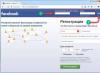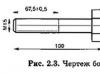Данный небольшой материал целиком и полностью посвящен смартфону начального уровня «Самсунг 7262». Характеристики, аппаратные программные возможности, отзывы владельцев о нем, а также мнение экспертов — вот то, что будет детально рассмотрено в рамках предлагаемой вашему вниманию статьи.
Что входит в комплект поставки
Чем-то необычным похвастаться в плане комплектации не может «Самсунг 7262». Инструкция по эксплуатации гаджета с гарантийным талоном — это полный перечень документации в коробке данного девайса. Кроме самого смартфона, в комплект поставки входят такие аксессуары:
- Аккумулятор с емкостью в 1500 мА/ч.
- Стандартная стереогарнитура.
- Адаптер для зарядки аккумулятора.
- Шнур для подключения к персональному компьютеру.
Как и полагается, нет в комплекте поставки флеш-карточки, которую в обязательном порядке придется покупать отдельно. Аналогичная ситуация с защитной пленкой и чехлом.

Внешний вид и удобство использования
По форм-фактору данный девайс относится к моноблокам с поддержкой сенсорного ввода. В остальном это типичный представитель линейки «Галакси» этого южнокорейского производителя. Второе название этой модели умного телефона - «Галакси Стар Плюс». Так что в схожем дизайне аппарата нет ничего особенного. Качели громкости у него выведены на левое ребро, а кнопка блокировки — на правое. Под экраном находятся три классические Как и у большинства девайсов данного бренда, две из них — сенсорные (они расположены по краям), а одна, центральная, — механическая. Телефон «Самсунг 7262» имеет следующие размеры: длина составляет 121,2 мм, ширина — 62,7 мм, а толщина у него 10,6 мм. При этом вес его равен 121 г. В общем, это типичный представитель сегмента умных телефонов начального уровня. Чем-то особенным на фоне конкурентов он не может похвастаться, как и особых изъянов у него нет.

Процессор
В качестве вычислительного сердца данного устройства выступает процессор на основе архитектуры «Кортекс А5» с одним ядром. Максимально возможная тактовая частота его составляет 1 ГГц, на которой функционирует в момент пиковой нагрузки. Как видно из всего ранее сказанного, ЦПУ очень слабенький у мобильного телефона «Самсунг 7262». Характеристики, приведенные ранее, позволяют ему справиться с большинством повседневных задач на сегодняшний день: просмотр видео в формате «*.ави», «*.мпег4» или «*.3жп», воспроизведение аудиозаписей, чтение книг, просмотр Интернет-сайтов или простенькие игры. А вот видео в формате HD и более высокого качества или сложные 3Д-игры на нем точно не пойдут.
Графическая подсистема
Отдельного графического адаптера нет в этой модели умного телефона. Его роль выполняет Как результат, аппаратная платформа оставляет желать лучшего у «Самсунг 7262». Характеристики у него и так не очень, а тут его еще и графикой нагружают. Диагональ дисплея у этого девайса равна 4 дюймам. Построен он на основе ТФТ-сенсора. Качество картинки нареканий не вызывает, но вот углы обзора существенно меньше, чем у устройств с ИПС-матрицей. Разрешение экрана составляет 800 х 480. Плотность пикселей нормальная, и глазом их достаточно сложно различить. Количество отражаемых оттенков равно приемлемым 16 миллионам. В остальном это достаточно качественный дисплей на основе сенсорной технологии.

Камера
Только одна основная камера есть у модели «Самсунг 7262». Характеристики и отзывыв отношении ее едины: качество у нее ниже среднего. Неудивительно, ведь она основана на сенсорном элементе в 2 Мп. При этом какие-то дополнительные опции, которые позволяют существенно улучшить качество получаемого изображения, в смартфоне не реализованы. Светодиодной подсветки также нет, и, как результат, фотографировать на этом девайсе можно только при наличии нормального освещения. С видеозаписью ситуация еще хуже. Всего 15 кадров в секунду при разрешении 240 х 320 — это совсем мало на сегодняшний день. Качество роликов очень плохое.
Память
Достаточно сложно сказать, сколько в этом гаджете оперативной памяти. По документации должно быть 512 Мб, но вот по результатам тестов оказывается, что это число уменьшается и составляет 460 Мб. Но тут надо вспомнить о том, что отдельной видеокарты в этом смартфоне нет. Ее функции выполняет центральный процессор. Ну, и получается, что 52 Мб резервируется для работы графической подсистемы устройства. Остальные 460 Мб примерно на 60-70 процентов заняты системными процессами. В итоге на нужды пользователя выделяется всего 100-120 Мб. Маловато как-то получается, да и увеличить это значение не выйдет. Емкость встроенного накопителя составляет 4 Гб. Из них где-то половина занята операционной системой. В свою очередь, 2 Гб выделено на нужды пользователя. Этого хватит только для установки программного обеспечения. А вот музыку или фото хранить будет уже негде. Идеальным решением в этом случае является установка внешнего накопителя, и соответствующий слот есть в этом устройстве. Максимальная емкость карты памяти может составлять 32 Гб — именно столько может «видеть» «Самсунг 7262». Настройки же подсистемы памяти должны быть сделаны так, чтобы внутренняя память использовалась для инсталляции прикладного программного обеспечения, а внешний накопитель целиком и полностью был занят личными данными пользователя (музыка, фото, книги и фильмы).

Батарея и автономность
Этот смартфон оснащен батареей в 1500 мА/ч. Это вроде как и маловато на сегодняшний день. Но, с другой стороны, у него процессор с 1 ядром, отсутствует графический адаптер и небольшая диагональ дисплея в 4 дюйма. Все это в сумме при среднем уровне использования позволяет этому гаджету протянуть на одной 3-4 дня. Если же по максимуму это устройство использовать, то это значение уменьшится до 1-2 дней. А вот в режиме энергосбережения он может и 5 дней протянуть.
Программная часть
Программная среда этого умного телефона базируется на весьма устаревшей версии «Андроида» с порядковым номером 4.1. Конечно, это не совсем хорошо, но, с другой стороны, проблем с не должно быть. Поверх операционной системы установлена фирменная оболочка TouchWiz, которой оснащаются все смартфоны «Самсунг». Ценыу них из-за этого выше, чем у аналогичных устройств, но и функциональность за счет этого существенно улучшается. В остальном набор программного обеспечения вполне привычный: социальные клиенты, набор утилит от Google и стандартные встроенные приложения.

Коммуникации
Стандартный, привычный, как для устройства начального класса, набор интерфейсов у данного устройства. Чем-то необычным и в этом плане не может похвастаться смартфон «Самсунг 7262». А перечень этот следующий:
- Основной интерфейс для получения и отправки информации в Интернет — это «Вай-фай». Он позволяет получать и передавать данные на скорости в 150 Мбит/с. Это позволяет за считанные минуты загружать фильмы в высоком качестве. Со всеми остальными повседневными задачами (просмотром онлайн-видео, интернет-сайтов или общением в социальных сетях) это тоже позволяет с легкостью справиться.
- Сразу 2 слота есть в этом умном телефоне для установки СИМ-карточек. Работают они в переменном режиме. То есть во время разговора по одной из них, вторая автоматически оказывается вне зоны доступа. Решить проблему можно путем перенастройки системы переадресации вызовов. Аппарат оснащен модулем для работы только в сетях второго поколения, то есть поддержка 3Ж и ЛТЕ в этом девайсе отсутствует. Отсюда пиковая передача информации при таком подключении может достигать 500 кбит/с. В действительности это значение в разы меньше и составляет около 100 кбит/с.
- Еще один важный способ обмена данными — это «Блютуз». Основная его задача — обмен данными с аналогичными мобильными аппаратами, а вот второстепенная — это подключение к смартфону беспроводной гарнитуры (ее, конечно, придется покупать отдельно).
- 3,5 мм аудиопорт позволяет вывести звук с этого гаджета на внешнюю Стереогарнитура, которая идет в комплекте, далеко не наилучшего качества и лучше сразу приобрести другие наушники с более высоким качеством звучания.
- Последний важный проводной интерфейс — это микроЮСБ. Основная его задача — это зарядка аккумулятора. Но он также может использоваться для подключения к компьютеру или для подсоединения к девайсу внешней батареи с увеличенной емкостью.
Мнение владельцев данного девайса и экспертов
Мнение экспертов и владельцев много в чем сходятся относительно «Самсунг 7262». Характеристики и отзывы выделяют целый ряд недостатков в этом аппарате. Среди них можно выделить малое количество ОЗУ, откровенно говоря, слабый процессор и совсем никакую камеру. Этот список можно продолжать и дальше. Все это, по идее, должно компенсироваться демократической стоимостью гаджета. Но как и на все смартфоны «Самсунг», цены на это устройство завышены. На текущий момент он стоит 55 долларов. При этом его китайский аналог при лучшей комплектации обойдется в 45-50 долларов. Отсюда и проблемы в подразделении по производству мобильных телефонов и смартфонов у южнокорейского гиганта.

Итого
Вот таким неоднозначным получился «Самсунг 7262». Характеристики у него весьма скромные, цена слегка завышенная. Но все равно этот умный телефон найдет своего покупателя обязательно. Тем более что его аппаратных и программных ресурсов хватит с головой для решения большинства повседневных задач.
Часто возникает необходимость работать через прокси-сервер для фильтрации интернет-контента. У многих пользователей, это вызывает трудности, поскольку сложности могут возникнуть на разных этапах настройки. Как правило, задача состоит не в ограничении доступа к определенным сайтам, а несколько шире, и каждое устройство, которое хочет подключиться к Интернету необходимо запустить через прокси. Это означает, что необходима установка прокси в каждое устройство, которое хочет получить доступ к Интернету. Если у вас в офисе установили несколько новых беспроводных точек доступа во внутренней сети, то необходимо добавить информацию о прокси для мобильных устройств. В случае, если у вас возникают с этим проблемы, вот что необходимо сделать.
То место в настройках Android, где можете осуществлять настройки прокси-сервера сильно меняется в разных версиях. Это довольно легко сделать, если вы решили купить Xiaomi Mi6 — флагман 2017 на Android OS, v7.1.1 (Nougat). Если же у вас смартфон на Honeycomb, это может вызвать значительные затруднения. Мы опишем как это сделать в ICS и Honeycomb.
Прокси Ice Cream Sandwich
Если вы работаете в ICS, то это довольно просто. Зайдите в Settings — Wireless & networks . Длительное нажатие на название сети, вот все что вам нужно, чтобы добавить информацию о прокси. Когда откроется всплывающее окно окно нажмите Modify Network и откроется новое окно. Вы должны проверить чтобы был отмечен чекбокс внизу слева Show advanced options (Показать дополнительные параметры). Это отобразит параметры прокси-сервера и параметры настройки IP. Измените настройку в выпадающем меню с None на Manual . Затем вам нужно будет прокрутить немного вниз и ввести информацию о своем прокси-сервере. Нажмите кнопку Сохранить , когда вы все сделали, а затем, чтобы проверить настройки убедитесь что прокси-сервер работает.
Прокси на Gingerbread
На телефоне с версией Android Honeycomb немного труднее добраться до настроек прокси, и даже после нахождения и добавления их, прокси-сервер по-прежнему не хочет работать нормально. Чтобы добраться до места, где вы можете ввести информацию о прокси-сервере зайдите в Menu — Settings — Wireless & networks — Wi-Fi settings — Menu — Advanced — Wi-Fi proxy . На этой странице есть переключатель, чтобы включить или выключить прокси-сервер, а также меню для ввода имени хоста и номера порта.
Прокси на Андроид с помощью приложения
Настроить прокси на Android можно с помощью специального приложения. Для этого вам необходимо иметь рут права на устройстве. В этом случае, вы сможете перенаправить сетевые запросы (HTTP / SOCKS4 / socks5) любого приложения через желаемый прокси.
Большинство пользователей, на тематических форумах, рекомендуют использовать приложение для настройки прокси — . Программа обладает широким функционалом:
- Поддержка proxy HTTP / HTTPS / SOCKS4 / SOCKS5
- Поддержка методов аутентификации basic / NTLM / NTLMv2
- Индивидуальный прокси только для одного или нескольких приложений
- Несколько профилей
- Привязка конфигурации к SSID WiFi сети или мобильной сети 2G/3G
- Виджеты для быстрого включения/выключения прокси
- Низкий уровень потребления заряда батареи и ресурсов памяти
- Скрытие пользовательского IP адреса
- DNS прокси для тех кто использует брандмауэр, не разрешающий внешние адреса
- Поддержка PAC файлов
- Интерфейс на русском языке
Android позволяет настроить параметры прокси-сервера для каждой Wi-Fi сети. Иногда это требуется для доступа в Интернет для корпоративной или школьной сети, например. Ваш браузер будет отправлять трафик через настроенный прокси.
Настройки прокси будут использовать Google Chrome и другие браузеры, но не будут использоваться другими приложениями. Каждый разработчик Android приложения сам решает, будет ли приложение использовать прокси или нет. Это еще одна причина, почему лучше использовать VPN вместо прокси. С VPN Вы можете заставить все приложения передавать сетевой трафик через VPN-соединение. Это лучший способ, чтобы скрыть Ваш IP-адрес или открыть доступ к сайтам, которые недоступны в Вашей стране.
Этот процесс одинаков для всех современных версий Android, начиная с Android 4.0 до 7.1. Различные производители Android устройств могут изменить название настроек или переместить их в другое место, но в общем процесс одинаков.
Откройте Настройки и нажмите на пункт «Wi-Fi», чтобы открыть список всех доступных Wi-Fi сетей.
Нажмите и удерживайте на имени Wi-Fi сети для которой хотите изменить настройки. Нажмите «Изменить сеть» во всплывающем меню.
Если Вы еще не подключены к Wi-Fi сети, Вам необходимо подключиться к ней и ввести пароль чтобы получить доступ к варианту «Изменить сеть».

В этом меню откройте раздел «Расширенные настройки». Нажмите на «Прокси-сервер» и выберите либо «Нет», чтобы не использовать прокси, «Вручную», чтобы вручную ввести параметры прокси-сервера, или «Автоконфигурация прокси», чтобы автоматически обнаружить необходимые параметры для Вашей сети.
Опция «Автоконфигурация прокси» может быть недоступна в старых версиях Android.

Если Вы выберите «Автоконфигурация прокси», то Android предложит ввести адрес скрипта для автоконфигурации прокси, также известный как.PAC-файл.
В отличие от других операционных систем - Windows, MacOS или iOS, и даже Chrome OS, Android не поддерживает автоматическое обнаружение протокол прокси(WPAD).
В сети, использующей протокол WPAD, Вам придется либо указать ссылку на.PAC-файл или вручную ввести параметры прокси-сервера.

Если Вы выберите «Вручную», то сможете сами ввести настройки прокси-сервера. Введите адрес прокси в поле «Имя хоста прокси-сервера». Несмотря на название, Вы можете ввести как «proxy.example.com» или IP-адрес «192.168.1.100», например. Введите номер порта прокси-сервер в поле «Порт прокси-сервера».
Если Вы хотите не использовать прокси для каких либо адресов, то введите их в поле «Не использовать прокси-сервер для:» через запятую..com напрямую, не используя прокси, Вам нужно было бы введите следующий текст в поле:
сайт,example.com
Нажмите «Сохранить», чтобы сохранить настройки.

Каждая Wi-Fi сеть имеет собственные настройки прокси-сервера. Даже после включения прокси-сервера для одной Wi-Fi сети, другие Wi-Fi сети будут продолжать не использовать прокси-сервер по умолчанию. Повторите этот процесс, если Вам нужно изменить параметры прокси-сервера для другой Wi-Fi сети.
Настройте интернет на своем телефоне правильно и путешествуйте по мобильному интернету.
При установке SIM-карты в новый телефон или смартфон, будут предложены автоматические настройки услуги передачи данных сети ALTEL, которые достаточно сохранить и активировать на своем мобильном устройстве*.
Запрос настроек также можно осуществить при помощи USSD/SMS-команды. Некоторые телефоны на ОС Android не требуют подтверждения установки настроек. То есть полученное уведомление по SMS надо воспринимать, как то, что настройки высланы.
Управление:
Повторный запрос автоматических настроек *800# или SMS любого содержания на номер 800
Сервис автонастройки услуги передачи данных предоставляется бесплатно.
Стандартные ручные настройки телефона:
Точка доступа (APN):
Настройки TCP/IP:
Получить IP-адрес автоматически
Получить адрес DNS-сервера автоматически
Логин: не имеет значения, можно оставить пустой
Пароль: не имеет значения, можно оставить пустой
Для получения индивидуальных настроек для вашего мобильного телефона, пройдите по и выберите все необходимые параметры из списков.
*Не все мобильные устройства корректно поддерживают сервис автоматической настройки – для консультаций обращайтесь в центры абонентского обслуживания ALTEL.
Смотрите фильмы, общайтесь с друзьями, работайте со своего планшета с интернетом от ALTEL.
Чтобы настроить интернет наберите *800# или отправьте пустое SMS на номер 800.
Если у планшета нет функции «отправить SMS» вы можете перейти по и настроить интернет, выбрав все необходимые параметры.
Перед началом работы нужно проверить:
1. Активна ли функция "передача данных"
2. Есть ли средства на балансе. Если сомневаетесь, зайдите в .
Стандартные ручные настройки планшета:
1. Перейдите в раздел «Настройки»
2. Выберите «Беспроводные сети (Еще)», затем «Мобильные сети»
3. В открывшемся окне выберите «Точки доступа APN», следом «Новая точка доступа»
4. Внесите данные:
Имя: Altel Internet5. Сохранить iOS
APN:
Прокси: не настраивается
Порт: не настраивается
Пароль: не настраивается
Сервер: не настраивается
MMSC: не настраивается
Прокси MMS: не настраивается
Порт MMS: не настраивается
MCC: 401
MNC: 77 или 07
Тип аутентификации: Нет
Тип APN: default
Протокол APN: IPv4
1. Перейдите в раздел настройки
2. В левом меню открывшегося окна выберите пункт сотовые данные
3. Перейдите в раздел настройки
4. В открывшемся окне выберите пункт Настройка APN
APN:5. Настройка интернета завершена. Откройте браузер Safari и пользуйтесь интернетом
Имя пользователя: не настраивается
Пароль: не настраивается